Sincronizar classificações de produto no Dynamics 365 Commerce
Este artigo descreve como sincronizar classificações do produto no Microsoft Dynamics 365 Commerce.
Para consumir classificações de produtos em omnicanais, como no ponto de venda (PDV) e em call centers, as classificações de produtos do serviço de classificações e opiniões devem ser importadas para o banco de dados do canal do Commerce. Quando as classificações de produtos são disponibilizadas nos omnicanais, elas podem ajudar os clientes indiretamente durante suas interações com os representantes de vendas.
Este artigo descreve as seguintes tarefas:
- Configurar Tarefa de sincronização de classificações de produtos como um trabalho em lotes para sincronizar classificações de produtos do Serviço de classificações e opiniões.
- Verifique se o trabalho em lotes para sincronização da classificação do produto foi bem-sucedido.
- Disponibilizar classificações do produto no PDV.
Configure um trabalho em lotes para sincronizar classificações de produtos
Importante
Antes de começar, verifique se a versão 10.0.6 ou posterior do Dynamics 365 Commerce está instalada.
Inicializar o agendador do Commerce
Para inicializar o agendador do Commerce, siga estas etapas.
- Acesse Retail e Commerce > Configuração do headquarters > Agendador do Commerce > Inicializar agendador do Commerce Como alternativa, procure "Inicializar agendador do Commerce".
- Na caixa de diálogo Inicializar agendador do Commerce, certifique-se de que a opção Excluir configuração existente esteja definida como Não e, em seguida, selecione OK.
Verifique o subtrabalho RetailProductRating
Para verificar se o subtrabalho RetailProductRating existe, siga estas etapas.
- Acesse Retail e Commerce > Configuração do headquarters > Agendador do Commerce > Subtrabalhos do agendador. Como alternativa, procure por "Subtrabalhos do agendador".
- Na lista de subtrabalhos, localize ou procure o subtrabalho RetailProductRating .
A ilustração a seguir mostra um exemplo dos detalhes do subtrabalho no Commerce.
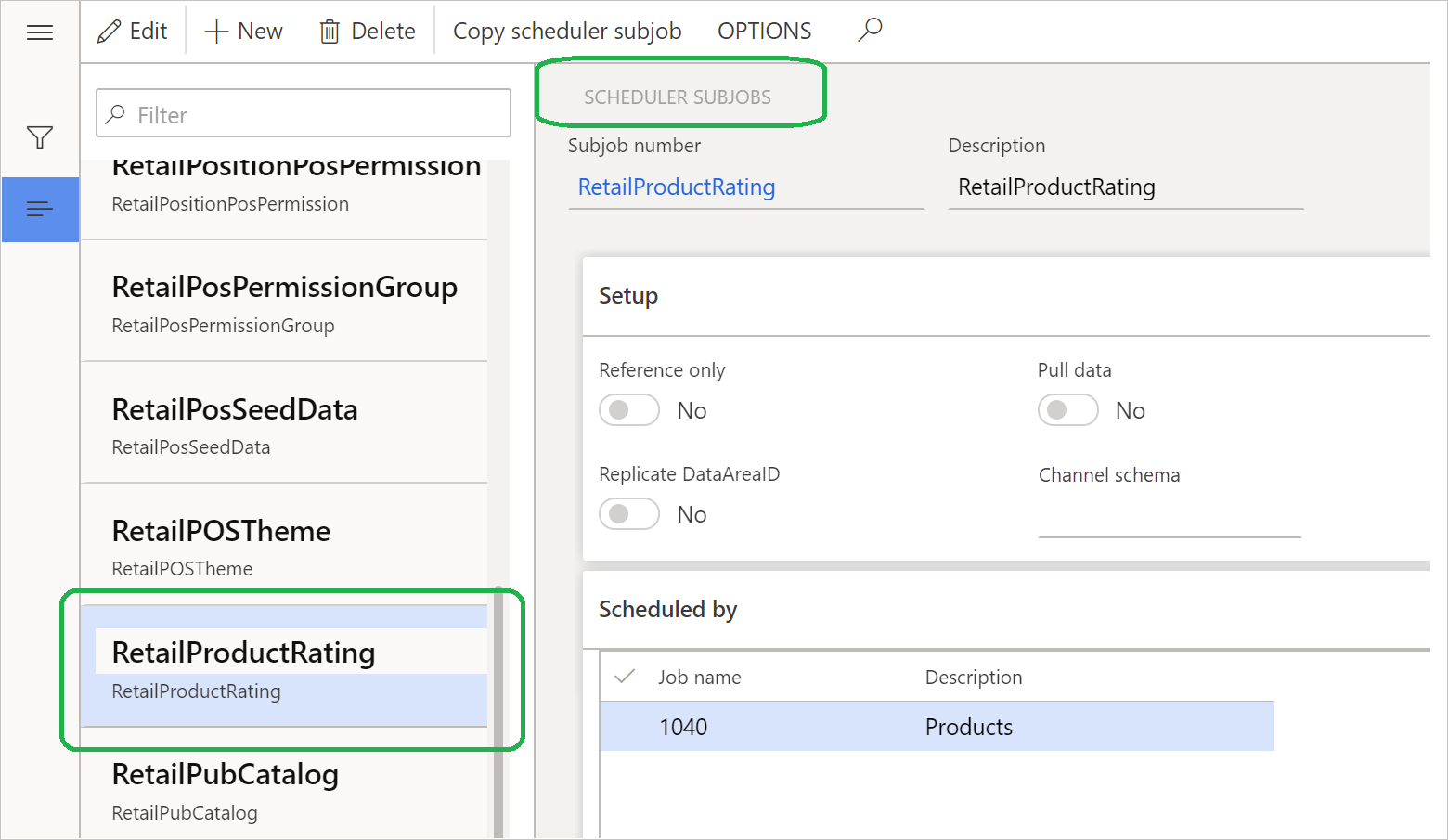
Observação
Se você não encontrar o subtrabalho RetailProductRating, talvez você já tenha executado o trabalho Sincronizar classificações de produto e o trabalho 1040 CDX antes de inicializar o agendador do Commerce. Neste caso, siga estas etapas para executar o trabalho Sincronização de dados completa.
- Acesse Retail e Commerce > Configuração do headquarters > Agendador do Commerce > Banco de dados do canal. Como alternativa, procure por "Banco de dados do canal".
- Selecione o base de dados do canal para sincronizar.
- No painel de ações, selecione Sincronização de dados completa.
- Na caixa de diálogo suspensa Selecionar uma agenda de distribuição , selecione 1040 - produtos, e OK.
- Repita as etapas do procedimento anterior para verificar se o subtrabalho RetailProductRating foi criado.
Importar classificações de produtos
Para importar classificações de produto no Commerce do serviço de classificações e opiniões, siga estas etapas.
- Acesse Retail e Commerce > Configuração do headquarters > Agendador do Commerce > Sincronizar trabalho de classificações de produto. Como alternativa, procure por "Sincronizar trabalho de classificações do produto".
- Na caixa de diálogo Obter classificações do produto, na Guia Rápida Executar em segundo plano, selecione Recorrência.
- Na caixa de diálogo Definir recorrência , configure um padrão de recorrência. (O valor sugerido é duas horas.) Não agende uma recorrência inferior a de uma hora.
- Selecione OK.
- Defina a opção Processo em lote como Sim. Essa configuração ajuda a garantir que você poderá auditar os logs e verificar o status de execuções do trabalho em lotes.
- Selecione OK para programar o trabalho em lotes.
A ilustração a seguir mostra um exemplo da configuração do trabalho em lotes no Commerce.
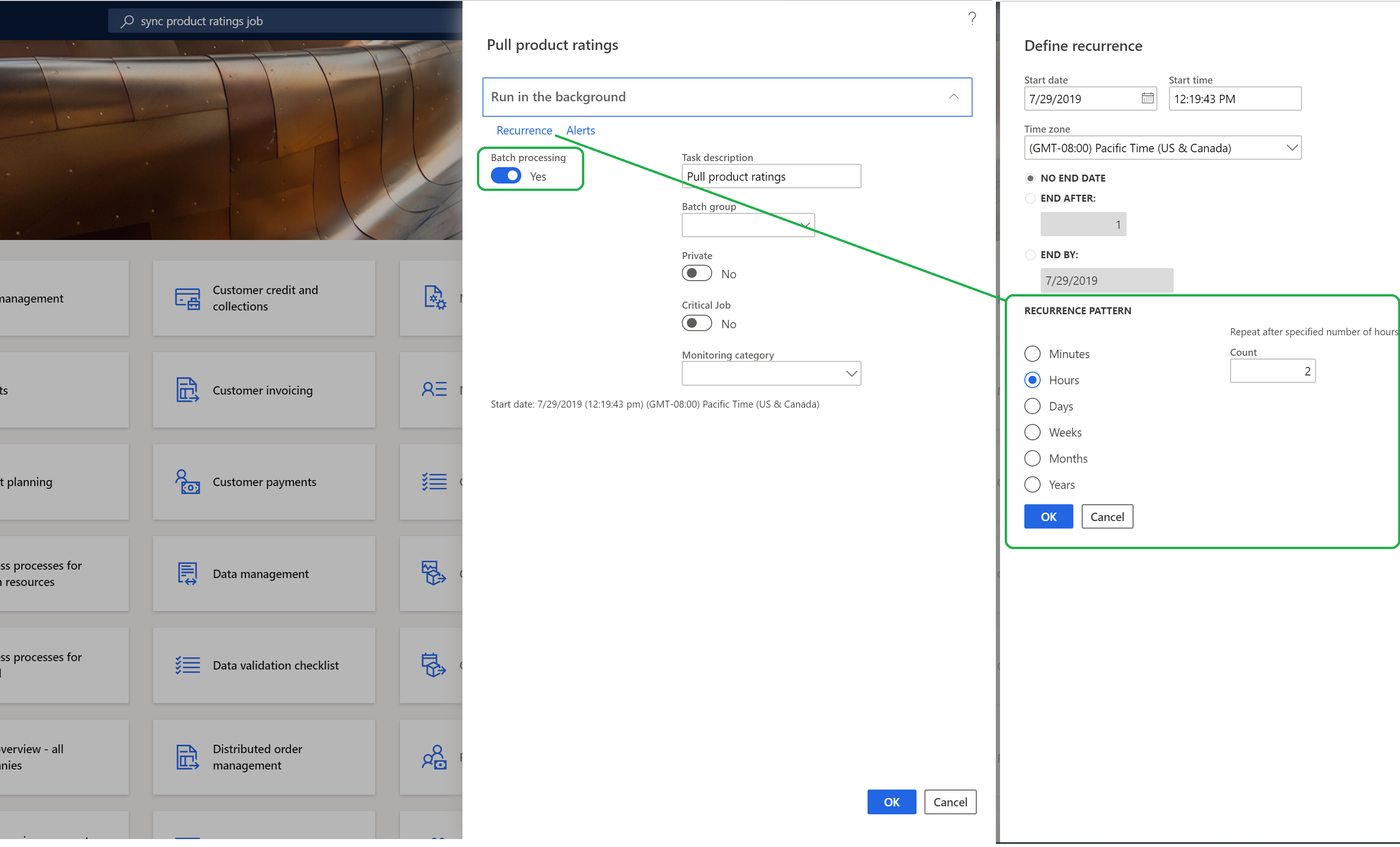
Verifique se o trabalho em lotes para sincronização da classificação do produto foi bem-sucedido
Para verificar se o trabalho em lotes Sincronizar classificações de produto foi bem-sucedido, siga estas etapas.
- Acesse Retail e Commerce > Administrador do sistema > Consultas > Trabalho em lotes ou, se você estiver usando a uma unidade de manutenção de estoque (SKU) do Commerce, Retail e Commerce > Consultas e relatórios > Trabalho em lotes . Como alternativa, procure "Trabalho em lotes".
- Para exibir os detalhes do trabalho em lotes, na lista de trabalho em lotes na coluna Descrição do trabalho, procure uma descrição que contenha "Obter classificações do produto."
- Selecione a ID do trabalho para visualizar os detalhes do trabalho em lotes, como a data/hora de início agendada e o texto da recorrência.
A ilustração a seguir mostra um exemplo detalhes do trabalho em lotes no Commerce quando o trabalho em lote for programado para ser executado em intervalos de duas horas.
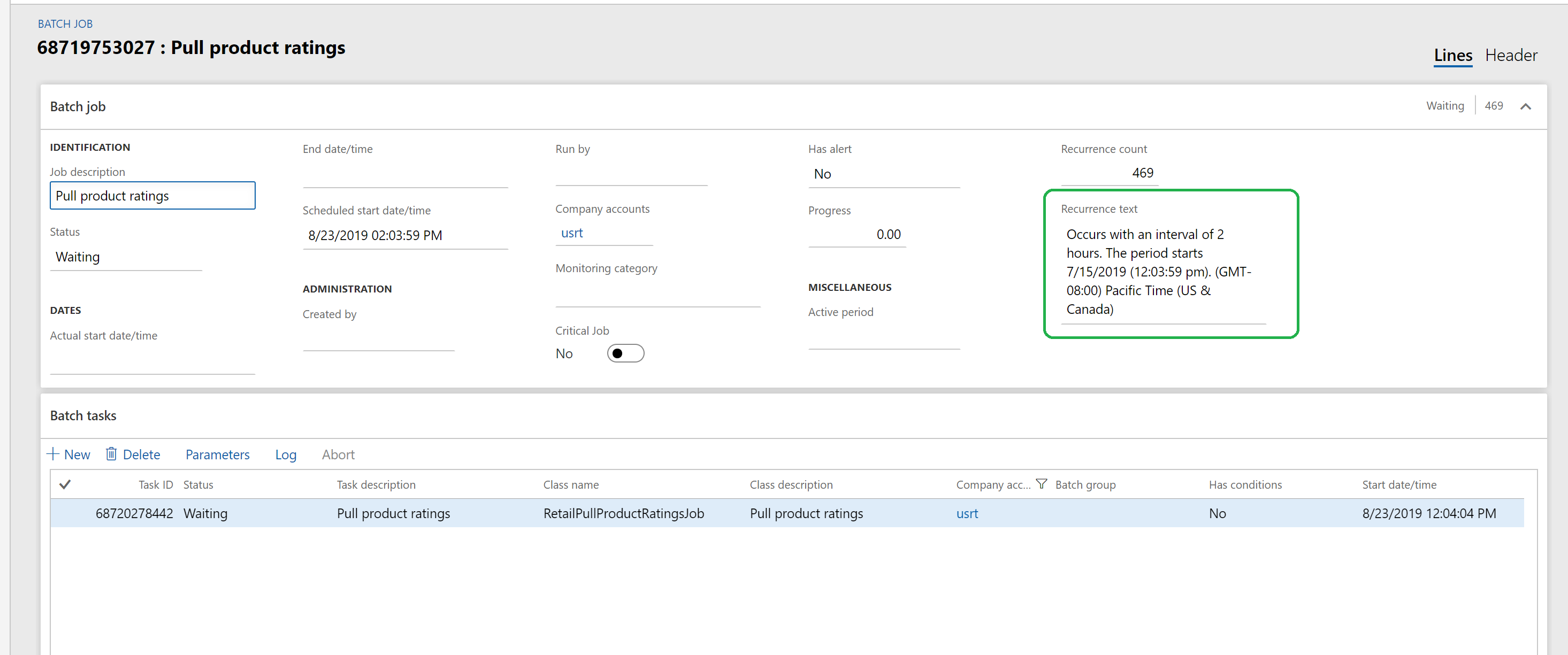
Disponibilizar classificações do produto no PDV.
A solução de classificações e opiniões no Dynamics 365 Commerce é uma solução do omnicanal. Porém, as classificações de produtos não são mostradas no PDV, por padrão. Para ajudar os clientes nas lojas a verem classificações e opiniões quando estiverem sendo ajudados por vendedores, é necessário ativar as classificações de produtos no PDV.
Para ativar as classificações do produto no PDV, siga estas etapas.
- Acesse Retail e Commerce > Configuração do headquarters > Parâmetros > Parâmetros do Commerce. Como alternativa, procure "Parâmetros do Commerce".
- Na guia Configurar parâmetros , selecione Novo.
- Insira um nome como RatingsAndReviews.EnableProductRatingsForRetailStores e defina o valor para verdadeiro.
- Selecione Salvar.
- Acesse Varejo e Comércio > TI de Varejo e Comércio > Agenda de distribuição. Alternativamente, procure por "Agenda de distribuição".
- Na lista de trabalho, selecione 1110 (Configuração global) e Executar agora.
- Depois que o trabalho for executado com sucesso, verifique se as classificações dos produtos agora são mostradas no PDV.
A ilustração a seguir mostra um exemplo da configuração dos parâmetros do Commerce para ativar as classificações do produto no PDV.

A ilustração a seguir mostra um exemplo de classificações do produto no PDV.
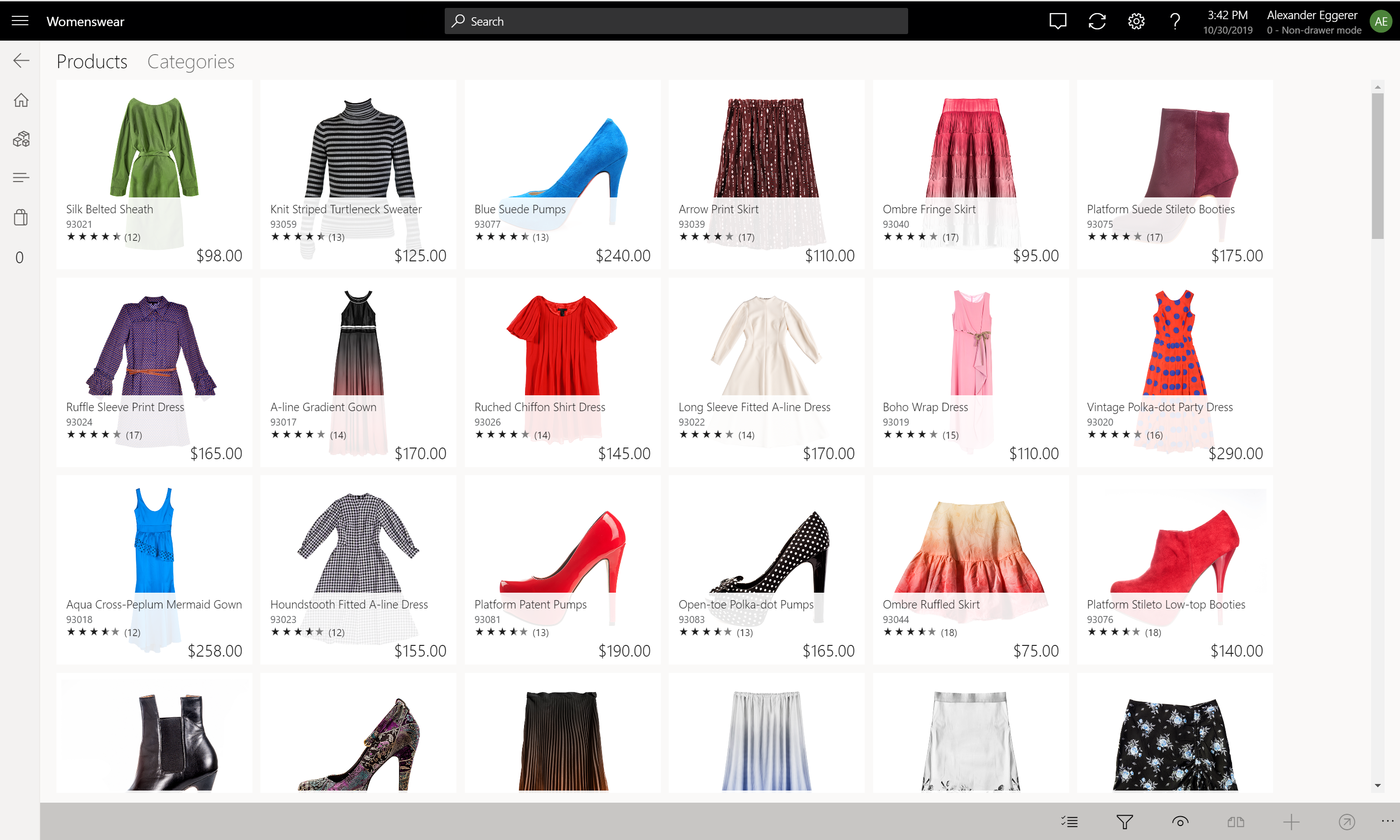
A ilustração a seguir mostra um exemplo de classificações do produto em canais do call center.
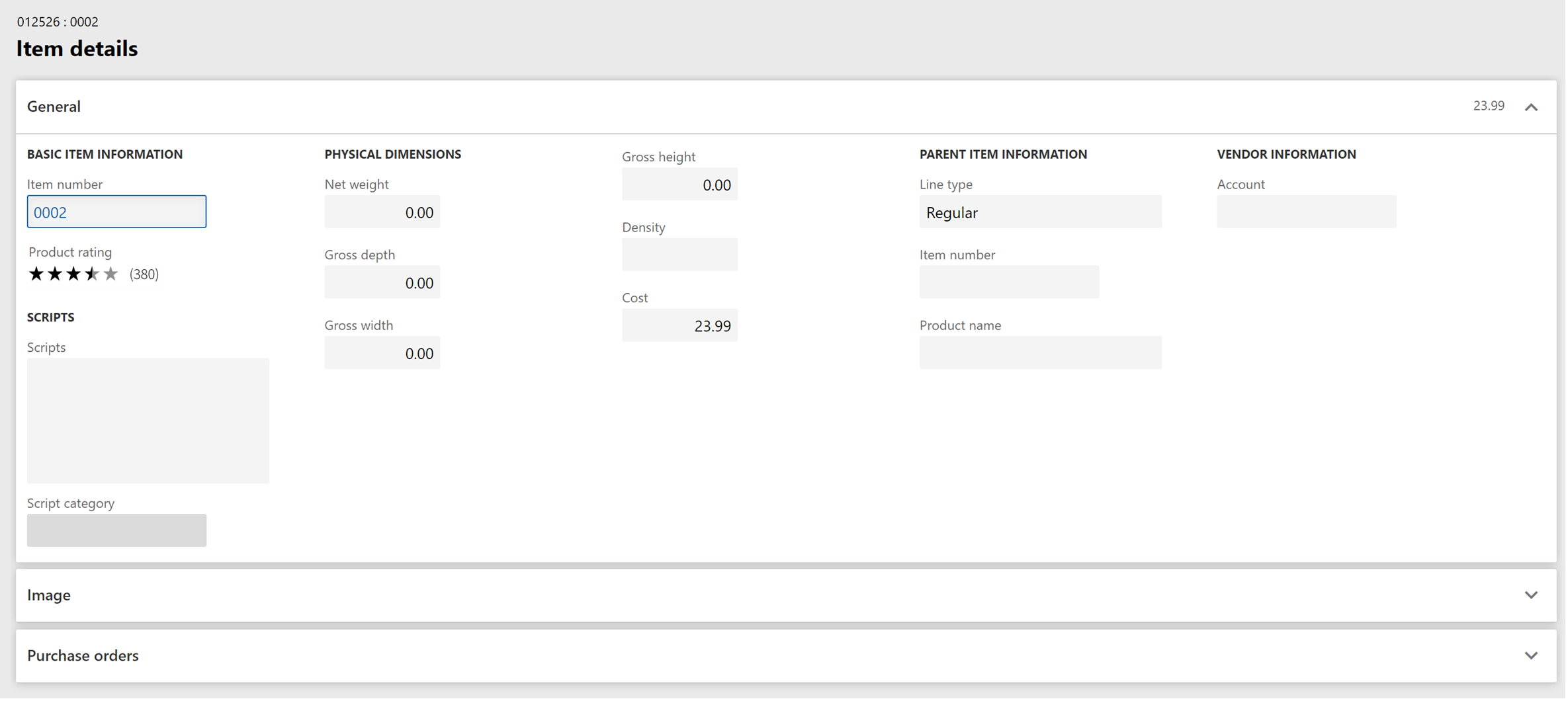
Recursos adicionais
Visão geral de classificações e opiniões
Aceitar o uso das classificações e opiniões
Gerenciar classificações e opiniões
Configurar classificações e opiniões
Sincronizar classificações de produto
Habilitar a publicação manual de classificações e opiniões por um moderador
Importar e exportar avaliações e revisões
Comentários
Em breve: Ao longo de 2024, eliminaremos os problemas do GitHub como o mecanismo de comentários para conteúdo e o substituiremos por um novo sistema de comentários. Para obter mais informações, consulte https://aka.ms/ContentUserFeedback.
Enviar e exibir comentários de